Como desativar os atalhos de "Acesso rápido" no Google Drive

Recentemente, o Google introduziu um novo recurso no Google Drive que facilita o acesso rápido a arquivos abertos recentemente ou editados recentemente exibindo-os na parte superior da página do Google Drive. No entanto, se você quiser desabilitar esse recurso, você pode fazê-lo facilmente
Muitos usuários provavelmente gostam desse recurso, mas para alguns é apenas um aborrecimento e ocupa um espaço precioso na tela. Felizmente, você pode desativar esse recurso na interface da web do Google Drive, bem como nos aplicativos do Google Drive para iPhone e Android. Veja como fazer isso.
Na interface da Web
Acesse drive.google.com para acessar seu Google Drive e clique no ícone de engrenagem de configurações, no canto superior direito da janela.
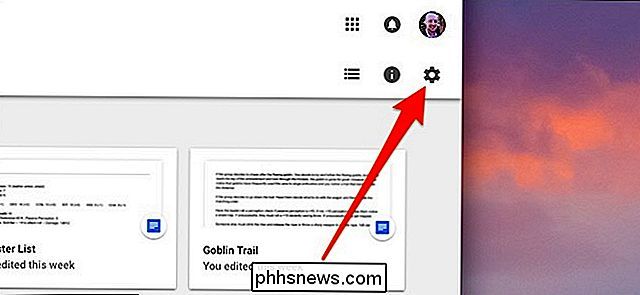
Clique em "Configurações".
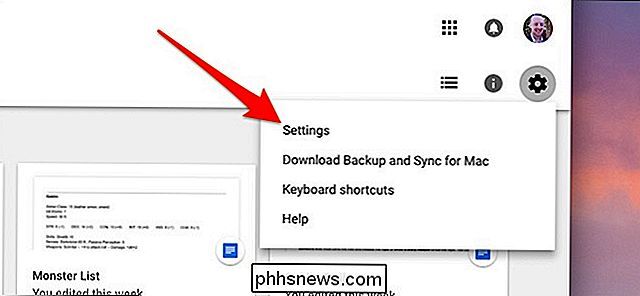
Encontre o recurso "Acesso Rápido" e desmarque a caixa ao lado de "Tornar arquivos relevantes úteis quando você precisar deles."
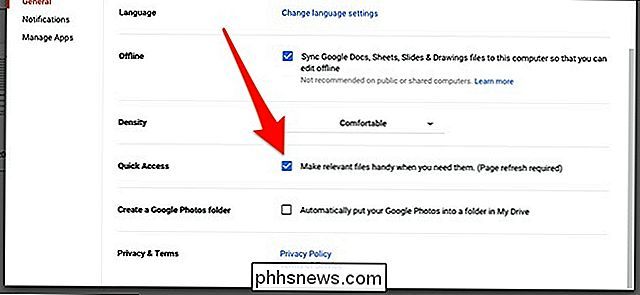
Clique em "Concluído" no topo da janela pop-up e em seguida, atualize a página. Poof!
No aplicativo para iPhone
Se você é usuário do iPhone, abra o aplicativo Google Drive e toque no botão de menu no canto superior esquerdo da tela.
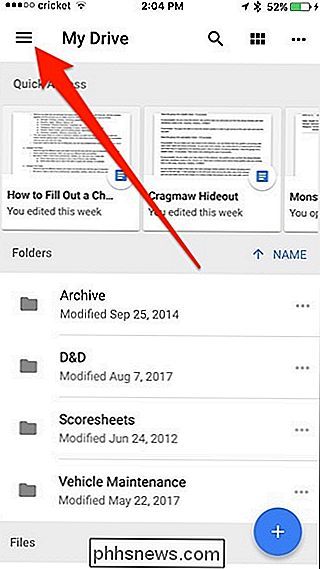
Selecione "Configurações" em na parte inferior.
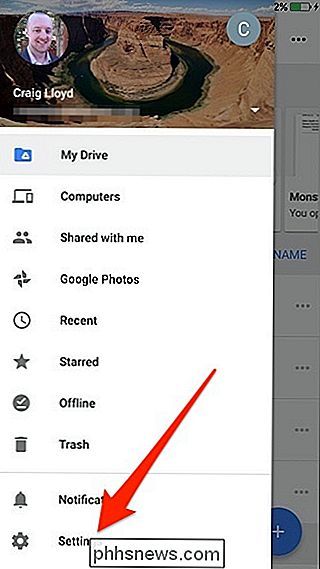
Toque em "Acesso rápido".
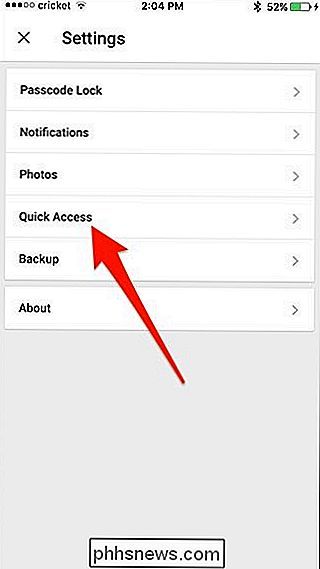
Toque no botão ao lado de "Ativar acesso rápido" para desativá-lo.
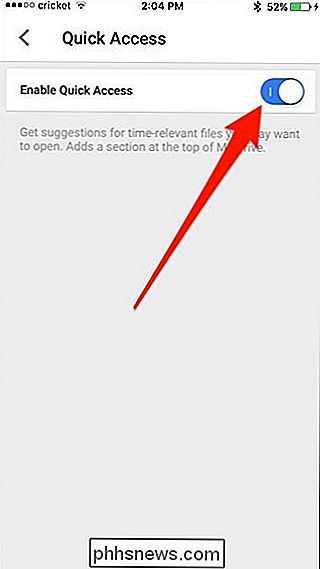
No aplicativo Android
No Android, abra o Google Drive app e toque no botão de menu no canto superior esquerdo.
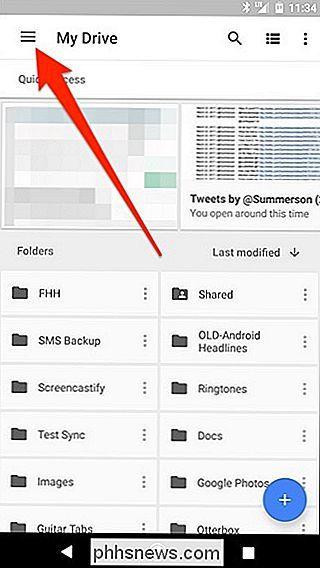
Percorra todo o caminho e selecione "Configurações".
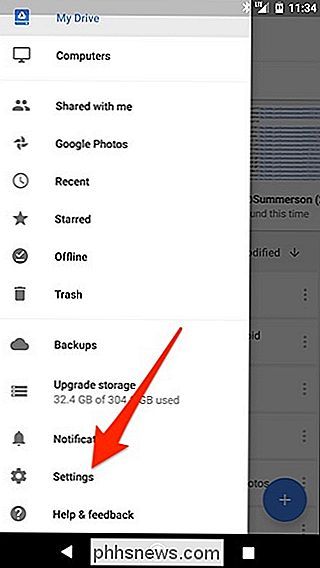
Toque no botão de alternar ao lado de "Ativar acesso rápido" para desativá-lo.
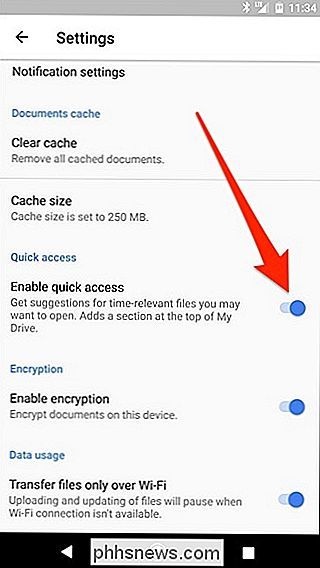

Os melhores teclados não mecânicos
Se você está interessado em acessórios de computador, notou a tendência dos teclados mecânicos. Suas satisfatórias opções de cliques e personalização profunda são atraentes para uma enorme variedade de pessoas. Mas esse alcance não inclui todos ... e se você não é fã de placas mecânicas, provavelmente está se sentindo um pouco deixado de fora.

Como digitalizar fotos antigas com seu smartphone
Todos nós temos fotos antigas que são importantes para nós. Férias, membros da família que não estão mais conosco, bons momentos em nossas vidas - você sabe, coisas importantes. A coisa é, as imagens desaparecem. A melhor maneira de guardar essas memórias preciosas é digitalizá-las, e o que já foi um longo processo pode agora ser feito - com resultados bastante excepcionais - diretamente de seu telefone.



